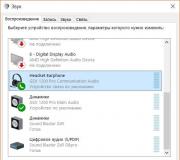Si të fshehni URL-në tuaj të administratorit WordPress - mënyra më e lehtë. Si të fshehni elementët e panevojshëm në fushën e administratorit të wordpress duke përdorur Adminimize Si ta fshehni zonën e administratorit të wordpress
Përshëndetje! Sot do të flas për sigurimin e blogut ose faqes tuaj WordPress, domethënë, si të fshehni adresën e hyrjes në zonën e administratorit të faqes. Nëse keni kërkuar tashmë në Internet artikuj mbi tema: mbrojtja e panelit të administratorit wordpress, fshehja e panelit të administratorit wordpress, etj., Atëherë ndoshta keni parë të njëjtën gjë kudo, ose është të përdorni shtojca të ndryshme, ose të zëvendësoni skedarin standard wp-login.php me një skedar tjetër me një emër tjetër. Sidoqoftë, përdorimi i shtojcave ngadalëson sitin dhe zëvendësimi i skedarit wp-login.php nuk çon në rezultatin e dëshiruar, pasi që adresa http: // your-site / wp-admin do të ridrejtohet gjithmonë në formën e hyrjes në sit, dhe ajo e zëvendësuara do të shkruhet në shiritin e adresës wp-login.php.
Prandaj, në këtë artikull, ju do të shihni një të thjeshtë dhe mënyrë universale fsheh URL-në e administratorit të WordPress.
Pra, le të fillojmë. Thelbi i metodës gjithashtu konsiston në zëvendësimin e skedarit wp-login.php, por vetë skedari do të mbetet, dhe një gabim 404 do të kthehet kur të kërkohet. Për shembull, le të ndryshojmë adresën e hyrjes në panelin e administratorit në adminka.php.
Hapni skedarin wp-login.php duke përdorur ndonjë redaktor, për shembull, Notepad ++. Për të hapur kërkimin për fjalë, shtypni kombinimin e tasteve Ctrl + F. Zgjidhni skedën "Replace" dhe zëvendësoni të gjitha fjalët wp-login.php me adminka.php duke klikuar në butonin "Replace all". Pastaj ne e ruajmë këtë skedar, gjithashtu duke e emëruar atë adminka.php. Tani mund ta ngarkojmë në direktorinë e faqes.

Tani kemi në thelb dy skedarë identifikimi: i pari është standardi wp-login.php, i dyti është adminka.php. Gjithashtu, hyrja në adresën wp-admin do të funksionojë akoma.
Nëse keni lexuar tashmë disa artikuj për të fshehur zonën e administratorit WordPress, me siguri e keni parë që pas këtij hapi, skedari general-template.php në dosjen wp-περιλαμβάνει gjithashtu është ndryshuar. Problemi me këtë metodë është që kur WordpPress azhurnohet, kjo skedar azhurnohet gjithashtu, dhe gjithashtu, nëse skedari wp-login.php fshihet ose është bosh në metodë, ky skedar azhurnohet gjithashtu dhe gjithçka duhet të bëhet përsëri në mënyrë që paneli administrator të jetë përsëri në dispozicion vetëm në adresën tuaj.
Kam gjetur një mënyrë tjetër dhe është universale, pasi nuk varet nga azhurnimet e WordPress.
Thelbi i metodës është i thjeshtë: duhet të shtoni kodin më poshtë në skedarin Funksionet.php të temës suaj menjëherë pas etiketës hapëse php. Me ndihmën e këtij kodi, ne do të gjenerojmë një gabim 404 kur qasemi në adresat wp-admin dhe wp-login.php, si dhe të bëjmë butonat e hyrjes, logout dhe të rikuperimit të fjalëkalimit të funksionojnë. Ju lutemi vini re se regjistrimi nuk do të funksionojë, kështu që ky opsion do të funksionojë vetëm nëse jeni përdoruesi i vetëm i faqes tuaj dhe regjistrimi është i ndaluar. Përndryshe, çfarë kuptimi ka të ndryshosh adresën e hyrjes nëse gjithsesi do ta dijë gjithsesi.
Unë ju kujtoj se adresa jonë e re e administratorit është adminka.php, kështu që së pari ne përcaktojmë konstantën ADMIN_URL me këtë vlerë.
Përcaktoni ("ADMIN_URL", "adminka.php"); add_action ("init", "redirect_login_page"); shtoni_filtër ("login_url", "new_wp_login_url", 10, 3); shtoni_filtër ("logout_url", "new_wp_logout_url", 10, 2); shtoni_filtër ("lostpassword_url", "new_wp_lostpassword_url", 10, 2); funksioni përcjellim_login_page () ($ page_viewed \u003d $ _SERVER ["REQUEST_URI"]; nëse (strpos ($ page_viewed, "wp-login.php")! \u003d\u003d false || (is_admin () &&! (current_user_can ("administratori") || current_user_can ("super administratori")) &&! (përcaktuar ("DOING_AJAX") && DOING_AJAX))) (globale $ wp_query; $ wp_query-\u003e set_404 (); status_header (404); get_template_part ("404"); dalje ;)) funksioni new_wp_login_url ($ redirect \u003d "", $ force_reauth \u003d false) ($ login_url \u003d site_url (ADMIN_URL, "login"); nëse (! bosh ($ ridrejtim)) $ login_url \u003d add_query_arg ("ridirect_to", urlencode ( $ ridrejtim), $ login_url); if ($ force_reauth) $ login_url \u003d add_query_arg ("reauth", "1", $ login_url); kthimi $ login_url;) funksion new_wp_logout_url () ($ args \u003d array ("veprim" \u003d\u003e "logout"); $ logout_url \u003d add_query_arg ($ args, site_url (ADMIN_URL, "login")); $ logout_url \u003d wp_nonce_url ($ logout_url, "log-out"); kthim $ logout_url;) funksion new_wp_lostpassword_urlgs; \u003d array ("veprim" \u003d\u003e "lostpassword"); $ lostpassword_url \u003d add_query_arg ($ args, network_site_url (ADMIN_URL, "hyrja")); kthimi $ lostpassword_url; )
Kjo eshte e gjitha! Kështu që në një mënyrë të thjeshtë ne kemi mbrojtur hyrjen në panelin e administratorit të faqes tonë, në këtë mënyrë u kemi mohuar hyrjes së ndërhyrësve në panelin tonë të administratorit. Tani ata nuk do të jenë në gjendje të mendojnë as fjalëkalimin derisa të dinë adresën e hyrjes. Sidoqoftë, kjo metodë gjithashtu ka një disavantazh, por jo aq domethënës. Kjo metodë do të funksionojë vetëm me temën aktuale, megjithëse gjithmonë mund ta shkruani këtë kod në shtojcën tuaj të vogël dhe në këtë mënyrë të hiqni qafe këtë minus.
Diten e mire!
Sot do t'ju tregoj se si të fshehni një faqe në WordPress.
Të fshehësh një faqe do të thotë ta përjashtosh nga lista e përgjithshme e faqeve kur shfaqet. Por kjo nuk do të thotë që kjo faqe nuk do të indeksohet nga robotët e kërkimit. Kjo është, nëse robot zbulon për këtë faqe, atëherë ai do ta indeksojë atë. Kjo mund të ndodhë nëse diku në sit ka një lidhje në këtë faqe të fshehur ose ju ose dikush tjetër njoftoni motorin e kërkimit për këtë faqe. Në përgjithësi, nëse keni nevojë për të fshehur faqen nga robotët, atëherë për këto qëllime përdorni skedarin.
Për çfarë mund të përdoret fshehja e një faqe nga lista e rezultateve?
Për shembull, kur lidhni Yandex ose kërkimin Google në sit. Për të shfaqur rezultatet e kërkimit në sit, ju duhet një faqe. Si parazgjedhje, do të jetë bosh dhe nuk keni nevojë për një kalim të drejtpërdrejtë në të.
Ose, thjesht, ju keni faqe për të cilat doni të lidhni nga faqet e tjera, por jo nga faqja kryesore. Gjithashtu, ju mund të shfaqni disa nga lidhjet për faqet në kokë, dhe pjesën tjetër në fund të faqes ose shiritin anësor.
Më herët, kam shkruar. Faqja është e fshehur në një mënyrë të ngjashme, vetëm funksioni wp_list_pages përdoret për të shfaqur listën e faqeve.
Si të gjeni id-në e një faqe WordPress
Për të fshehur një faqe, duhet të zbulojmë numrin e saj serik, i cili i është caktuar faqes në bazën e të dhënave (identifikuesi ose thjesht id).
Për ta bërë këtë, shkoni te seksioni Faqet.
Në listën e faqeve, vendosni kursorin e miut mbi emrin e faqes ID-në e së cilës dëshironi të zbuloni.
Në shfletuesin, në fund të shiritit të informacionit, do të shihni url-in e një lidhjeje të këtij lloji:
http: //site/wp-admin/post.php? post \u003d 192 & veprim \u003d edit
Kërkoni në këtë rresht për vlerën e parametrit post. Në këtë rast, postimi \u003d 192 është ID i faqes. Ata. në këtë shembull, faqja id është 192.
Gjithashtu, për të parë këtë url, mund të klikoni në lidhjen për të redaktuar faqen dhe më pas url e kërkuar do të jetë tashmë në krye në shiritin e adresave të shfletuesit.
Më shumë, id faqet WordPress mund të gjenden direkt në bazën e të dhënave në tabelën wp_posts. Të gjitha postimet me post_type \u003d "faqe" janë faqe. Ata. mund të merrni një listë të të gjitha faqeve me pyetjen vijuese SQL:.
Fusha ID ruan identifikuesin që na nevojitet.
Si të fshehni një faqe në WordPress
Tani që njohim id-në e faqes, mund të vazhdojmë direkt në fshehjen e kësaj faqeje.
Lista e faqeve në WordPress shfaqet duke përdorur funksionin wp_list_pages.
Hapni skedarin /wp-content/themes/your_template/header.php dhe gjeni thirrjen në funksionin wp_list_pages.
Ja se çfarë kodi ishte në kokën time.php:
Nëse keni nevojë të fshehni disa faqe, atëherë renditni id-në e tyre të ndara me presje.
Duke filluar me artikullin e sotëm, vendosa të postoj në blogun tim faqe në internet një seri e tërë artikujsh që do të synojnë të ndihmojnë çdo pronar të faqes WordPress, pa ndonjë ndihmë të jashtme, që do të thotë plotësisht falas, pothuajse sa më shumë që të jetë e mundur për të mbrojtur faqen tuaj nga pirateria.
Sa për artikullin e sotëm, në të, ne do të flasim për mënyrën e fshehjes së hyrjes së administratorit / administratorit të një faqe në WordPress.
Me siguri, shumë do të jenë të interesuar të dinë pse duhet të bëhet kjo? Prandaj, për të filluar, unë do t'i jap një përgjigje kësaj pyetjeje, dhe pastaj, unë do të shpjegoj qartë se si të zbatohet e gjithë kjo gjë.
Siç e dinë të gjithë, kur botoni artikuj në emër të administratorit, ose të paktën kur shkruani përgjigje ndaj komenteve, hyrja e autorit shfaqet pranë datës së botimit të artikullit ose komentit. Kjo do të thotë se nuk është e vështirë për një sulmues të mundshëm të zbulojë hyrjen e administratorit. Prandaj, duke ditur hyrjen, ai mund të fillojë të mendojë fjalëkalimin për panelin tuaj të administratorit pa ndonjë problem, i cili, në fakt, nuk është i mirë.
Po, natyrisht, kur instaloni motorin WordPress, emri standard i administratorit, i cili është "administratori", mund të ndryshohet në atë që dëshiron zemra juaj, gjë që shumë njerëz këshillojnë të bëjnë për të përmirësuar sigurinë. Sidoqoftë, ky hile nuk ju lejon të fshehni plotësisht shfaqjen e hyrjes së administratorit. Për më tepër, edhe nëse jeni duke përdorur mjete të improvizuara (d.m.th., një tipar standard që është i disponueshëm në panelin e administratorit WordPress), ndryshoni emrin e shfaqjes së autorit kur botoni artikuj dhe shkruani komente.
Kush nuk e di, kjo bëhet direkt në panelin e administratorit, përkatësisht, në menunë "Përdoruesit" - "Profili juaj". Aty, në kolonën "Shfaq si", ju mund të specifikoni se cili emër përdoruesi (Emri + Mbiemri, Pseudonimi, ose thjesht Emri ose Mbiemri), në vend të një emri përdoruesi, dmth. hyrja që përdoret për të hyrë në panelin e administratorit do të shfaqet në postimet dhe komentet tuaja:

Shumë njerëz gjithashtu këshillojnë, për të përmirësuar sigurinë, për të hequr plotësisht përfundimin e autorëve në WordPress. Kjo bëhet duke redaktuar kodin në skedarët përkatës të temës. Por kjo ende nuk është një rrugëdalje nga situata, sepse edhe nëse hiqni përfundimin e autorëve, d.m.th. ato nuk do të jenë të dukshme, për askënd, identifikimi i vërtetë i administratorit, dhe përdoruesit e tjerë (nëse ka) gjithashtu, mund të njihen, dhe shumë, shumë thjesht.
Gjë është se motori WordPress ka, për të thënë të tillë, një tipar jo plotësisht të dobishëm, i cili lejon, kur futni adresën e mëposhtme në shiritin e adresave të shfletuesit - "http://vash-site.ru/?author\u003d1", për të parë të gjithë artikujt e një ose një tjetër autor në blog, dhe me shfaqjen e hyrjes së tij reale, dhe jo një të falsifikuar.
Plus, nëse artikujt në blogun tuaj publikohen nga më shumë se një autor, atëherë ndryshimi i numrit 1 në fund të adresës, në ndonjë tjetër (2,3,4, etj.), D.m.th. forcë brutale, ju lehtë mund të gjeni hyrjet e tyre reale.
Ju mund të siguroheni për këtë, dhe në të njëjtën kohë kontrolloni blogun tuaj për këtë defekt duke shtuar në domenin tuaj (si http://vash-site.com) kjo është pjesa e adresës "/? Autori \u003d 1". Nëse e shihni si rezultat që adresa ka ndryshuar në sa vijon " http://vash-site.ru/author/ hyrja juaj e vërtetë”, Atëherë duhet të dini se duhet të konsideroni të fshehni hyrjen tuaj menjëherë. Në të vërtetë, unë do t'ju tregoj se si ta bëni këtë më vonë.
Si të fshehni hyrjen e administratorit / administratorit në WordPress?
Pra, në mënyrë që të hiqni plotësisht aftësinë për të gjetur hyrjen e administratorit në WordPress, duhet të bëni sa më poshtë:
Gjeni skedarin ".htaccess" në rrënjën e faqes tuaj dhe redaktoni duke e shtuar para rreshtit " # FUND WordPress»Linjat e mëposhtme të kodit:
RewriteCond% (REQUEST_URI) ^ / $ RewriteCond% (QUERY_STRING) ^ /? Autori \u003d (* * RewriteRule ^ (. *) $ Http://vash-site.ru/? Redirect 301 / autor http://vash-site.ruPara redaktimit, ju këshilloj, për çdo rast, të bëni rezervë të kësaj skedari. Epo, nuk e dini kurrë, papritmas, ju bëni diçka gabim, dhe kështu, do të ketë një mundësi për t'u rikuperuar.
Në të njëjtën kohë, kjo adresë në kodin - "http://vash-site.ru", do t'ju duhet ta zëvendësoni atë me adresën e faqes kryesore të blogut tuaj, megjithëse, nëse dëshironi, mund të specifikoni ndonjë nga faqet e tjera të vlefshme të saj.
Pas futjes së këtij kodi dhe ruajtjes së të dhënave të futura, tani, kur përpiqeni të gjeni hyrjen tuaj, të gjithë ata që do ta bëjnë atë në mënyrën e mësipërme do të transferohen në faqja kryesore blogun tuaj, ose atë që ju specifikoni. Nuk mund ta besoj? Shikojeni, jam i sigurt që do të befasoheni këndshëm.
Kjo është e gjitha, siç mund ta shihni, nuk ka asgjë të vështirë për të fshehur hyrjen e administratorit në WordPress në një mënyrë kaq të thjeshtë.
Epo, për një mbrojtje më të besueshme të tuajat Blog WordPress nga pirateria, ju këshilloj ta instaloni në të.
Kjo është e gjitha për mua sot. Por së fundmi, do të doja të theksoja edhe një gjë. Për disa arsye, shumë njerëz mendojnë se ndërsa burimi i tyre është ende i ri, askush nuk do t'i hakojë ata. Më besoni, nuk është aspak rasti, gjithmonë do të ketë dikë që do të jetë i interesuar dhe i dobishëm për blogun tuaj. Prandaj, përpiquni të instaloni menjëherë mbrojtjen e duhur dhe mos e shtyni këtë çështje për më vonë, sepse atëherë mund të jetë tepër vonë.
Përshëndetje! Në një artikull rreth sulmeve masive të forcës brutale që u bënë veçanërisht aktive në fillim të kësaj vere, unë përshkrova disa të lehta nga pirateria. Njëra nga pikat përmendi një shtojcë wVetentimi i Sigurt, e cila ju lejon të ndryshoni adresën e administratorit WordPress dhe të komplikoni detyrën për hakerat. Sot vendosa të shkruaj për të në më shumë detaje, veçanërisht pasi sulmet e Forcave Brute vazhdojnë.
Si të hyni në zonën e administratorit WordPress?
Shumë blogerë fillestarë (dhe jo vetëm), për të mos harruar adresën e panelit të administratorit, instalojnë miniaplikacionin Meta në shiritin anësor me një lidhje të drejtpërdrejtë "Login". Mos harroni një herë dhe për të gjithë - kjo widget nuk është e nevojshme në një blog nëse nuk përdorni një sistem të regjistrimit të përdoruesit. Për të shkuar në panelin e administratorit WordPress, thjesht ndiqni lidhjen your-site.ru/wp-login.php ose site-ru.ru / wp-admin.
Shpresoj se të gjithë e dinë këtë në mënyrë perfekte? Në çdo rast, hakerat me siguri i dinë dhe i përdorin këto adresa për të hakuar zonën e administratorit WordPress. Prandaj, nuk ka nevojë t'i ndihmojmë ata, duke treguar edhe një herë se ku është "Hyrja". Do të jetë më mirë të fshehni panelin e administratorit duke ndryshuar lidhjet e paracaktuara.
Si ta fshehni zonën e administratorit WordPress me shtojcën wSecure Authentication
Ka disa mënyra për të zgjidhur këtë problem. Për shembull, duke përdorur një skenar, siç është zbatuar në pritjen Machost, ose disa shtesa komplekse si Better WP Security. Por unë do t'ju tregoj mënyrën më të thjeshtë që nuk do të shkaktojë vështirësi për askënd.
Për ta bërë këtë, instaloni shtojcën wSecure Authentication, e vetmja detyrë e së cilës është të fshehni faqet / wp-admin dhe /wp-login.php dhe të kufizoni hyrjen në panelin e administratorit tek të huajt. Në vend të kësaj, ne do të krijojmë URL-në tonë unike për t'u identifikuar në panelin e administratorit të blogut WordPress.
Shko te menyja "Settings" - "wSecure Configuration". Ne konfigurojmë shtojcën duke plotësuar tre rreshta:
- 1. Aktivizoni - aktivizoni shtojcën dhe vendosni "Po".
- 2. Çelësi - futni çelësin sekret. Ju mund të përdorni shkronja angleze në raste dhe numra të ndryshëm. Për shembull, nëse zgjidhni wpMgSkz, atëherë adresa e administratorit WordPress do të duket kështu: / wp-admin /? WpMgSkz. Sigurohuni që të vendosni një pikëpyetje përpara çelësit.
- 3. Opsionet e ridrejtimit - specifikoni se ku do të ridrejtohet përdoruesi nëse fut URL standarde të hyrjes.

Si parazgjedhje, "Redirect Options" përmban një ridrejtim në faqen kryesore, por ju mund të vendosni " Rruga e personalizuar“ Për ta bërë këtë, zgjidhni "Rruga e personalizuar" në listën zbritëse dhe futni çdo adresë ose lini atë që është regjistruar në shtojcë. Në këtë rast, të gjithë do ta shohin këtë faqe:
Në përgjithësi mund ta ridrejtoni krisësin në një faqe të krijuar posaçërisht dhe t'i shkruani disa fjalë të buta atje :-).
Për të provuar shtojcën, vizitoni blogun nga një shfletues tjetër ose pastroni cookies. Dhe ndodh që në fillim paneli administrator i blog-ut hapet në adresën e re dhe atë të vjetër.
Soshtë kaq e lehtë të ndryshosh URL-në e administratorit të WordPress-it duke fshehur URL-në e paracaktuar. Nëse, përveç kësaj, zgjidhni një fjalëkalim kompleks, mos përdorni hyrjen "administratori" dhe instaloni shtojcën e bllokimit të IP kur detyroni brutalisht një fjalëkalim, atëherë kjo praktikisht do të mbrojë blogun tuaj nga pirateria nga fjalëkalimet e forcës brutale.
Çfarë të bëni nëse është e pamundur të futeni në panelin e administratorit?
Nëse, për ndonjë arsye, pasi keni instaluar shtojcën wSecure Authentication, nuk mund të futeni në panelin e administratorit të blogut, atëherë nuk duhet të trembeni. Personalisht, nuk kisha probleme me këtë, por kishte një situatë të ngjashme.
Fakti është se disa shërbime pritëse, për shembull, Machost dhe Sprinthost, duke u kujdesur për sigurinë e faqeve të klientëve të tyre, vetë ndryshuan adresat standarde dhe ofruan lidhje alternative për të hyrë në fushën e administratorit WordPress. Unë tashmë e kisha të instaluar shtojcën, dhe këto lidhje më çuan në një faqe inekzistente. Çfarë të bëjmë?
Paneli i administratorit WordPress ju lejon të bëni pjesën më të madhe të menaxhimit të faqes. Pra, me ndihmën e tij, ju mund të krijoni / modifikoni përmbajtje, instaloni / hiqni shtojca, punoni me përdorues të regjistruar, merrni disa statistika në sit, etj.
Pse të fsheh panelin e administratorit?
Si parazgjedhje, WordPress përdor URL-të e mëposhtme për t'u futur në panelin e administratorit:
Http://site.ru/wp-admin/ http://site.ru/wp-login.php
Duket se është në rregull, apo jo? Por, për fat të keq, ka një qëllim të keq softuer, i cili, duke ditur adresën e panelit tuaj të administratorit, mund të dëmtojë funksionimin e të gjithë faqes. Për shembull, ekzekutoni hamendjen e fjalëkalimit dhe fitoni hyrjen në menaxhimin e të gjithë sitit.
Ka disa mënyra për të siguruar që hyrja në panelin e administratorit të faqes tuaj të kryhet në një adresë tjetër të specifikuar nga ju. Ne do të përdorim një shtojcë që do të zgjidhë problemin me një klikim. Falë tij, nuk keni pse të shkruani një rresht të vetëm kodi, por do të jetë e mjaftueshme vetëm për të aktivizuar shtojcën dhe për të specifikuar adresën e dëshiruar.
Riemërtoni shtojcën wp-login.php
Pra, pasi instaloni dhe aktivizoni shtojcën Rename wp-login.php, menjëherë do të "transferoheni" në faqe Cilësimet -\u003e Permalinks, ku mund të futni adresën në të cilën do të duhet të futni panelin e administratorit.
Si parazgjedhje, shtojca ofron një hyrje në panelin e administratorit në
Http://site.ru/login
Tani, duke u përpjekur të drejtohem në adresë
http://site.ru/wp-login.php
Do të merrni një gabim 404, d.m.th. që faqja të mos jetë e disponueshme.
Sigurisht, mbrojtja e faqes nuk është e kufizuar vetëm në riemërtimin e adresës së hyrjes në panelin e administratorit, por në kombinim me zgjidhje të tjera do të ndihmojë në mbrojtjen e faqes tuaj nga ndikimi i keq.